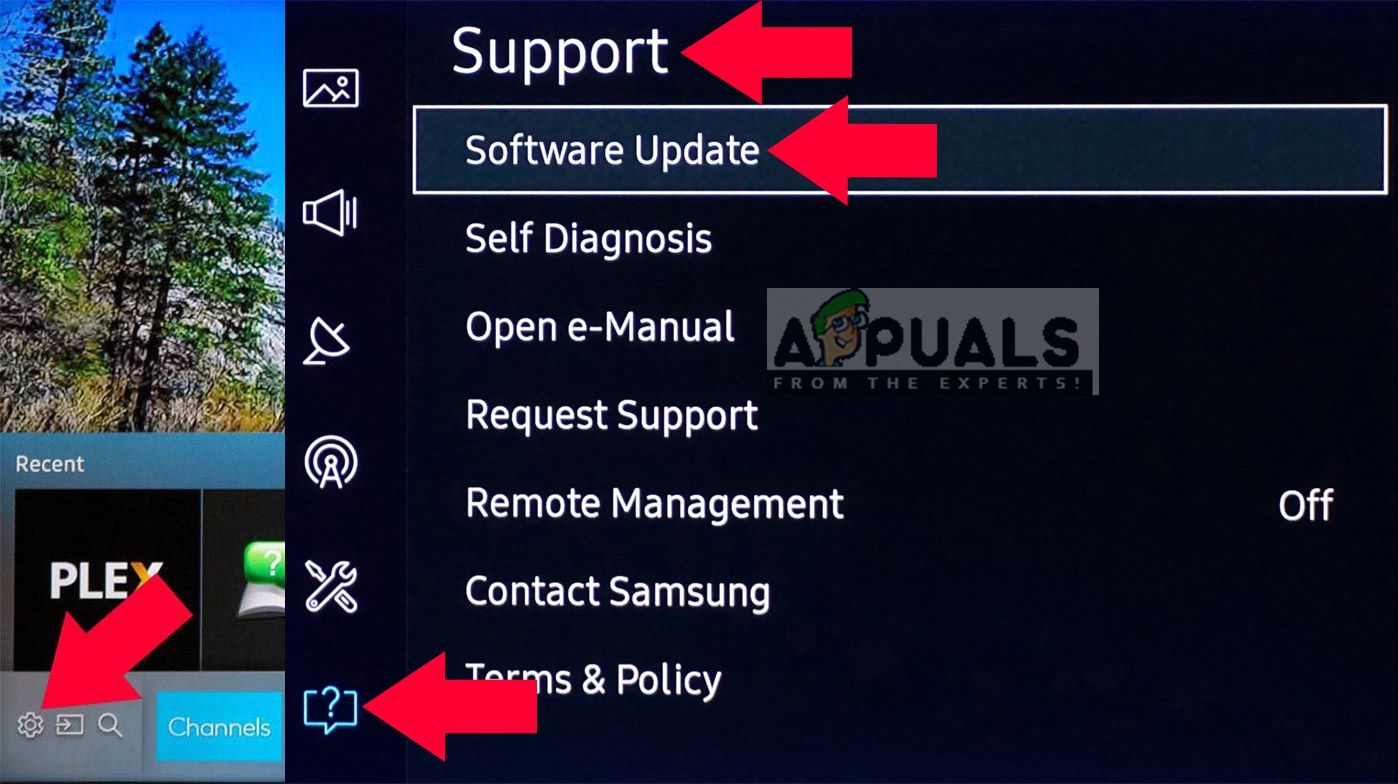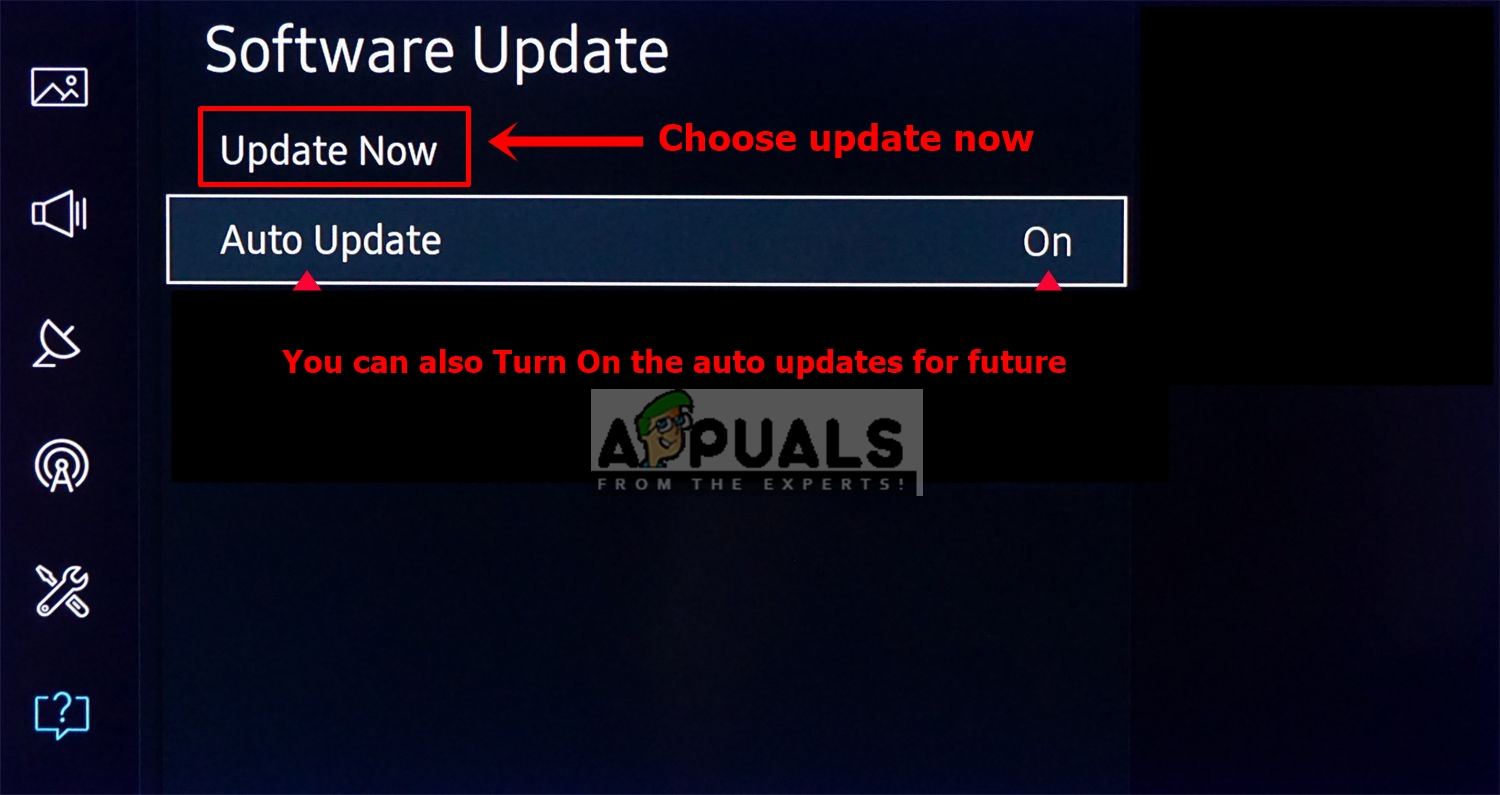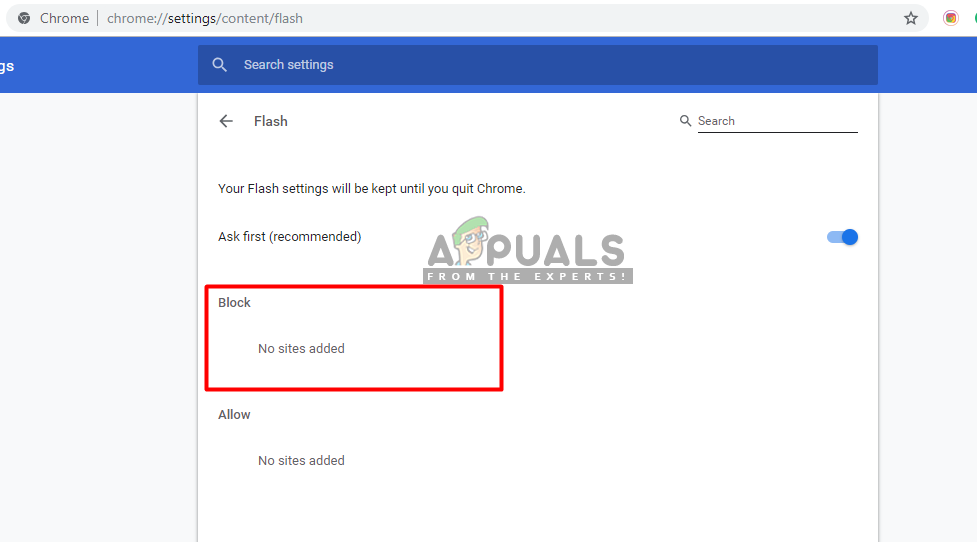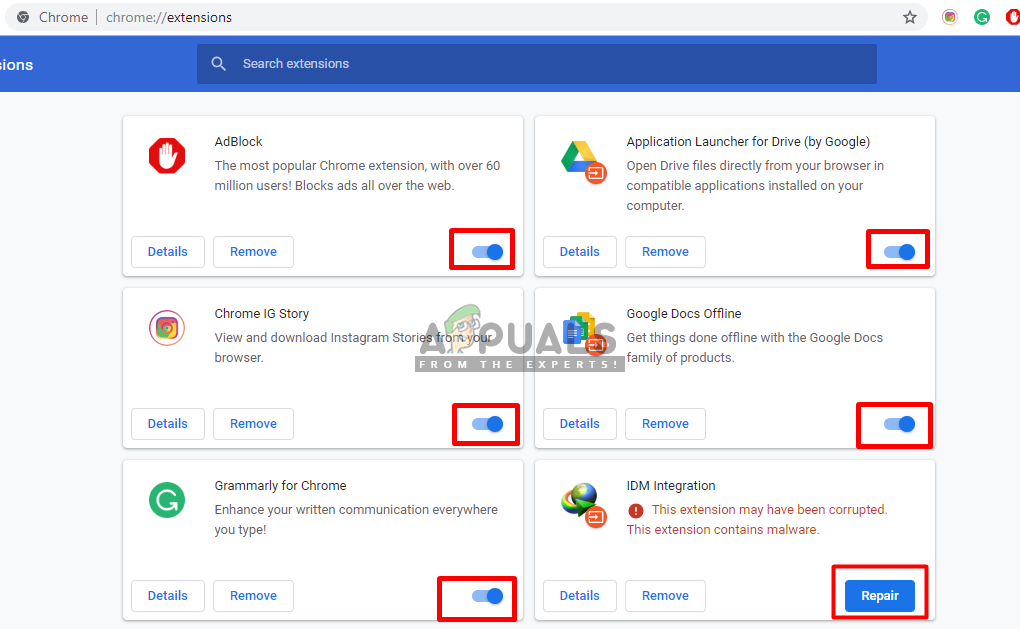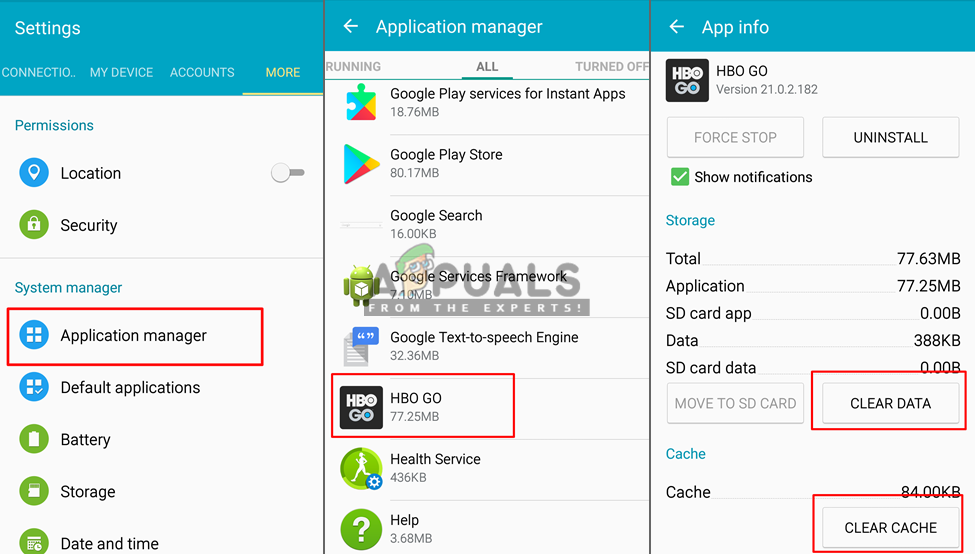HBO GO är en streamingtjänst som erbjuds av det amerikanska premiumkabelnätverket HBO. Det gör det möjligt för HBO-prenumeranter att streama video-on-demand-val av allt HBO-innehåll via olika enheter och applikationer. Även om det underhålls mycket noggrant, finns det fortfarande flera rapporter om att HBO GO inte fungerar av olika skäl.

HBO GO fungerar inte
Vad gör att HBO GO inte fungerar?
Efter att ha fått många rapporter från användare undersökte vi just denna fråga och klottrade upp en guide som löste problemet för de flesta användare. Vi har också sammanställt en lista med orsaker till vilka felet utlöses och de listas enligt följande:
- Program- eller systemuppdatering : För det mesta kommer du att fastna med en startskärm eller med uppspelningsproblemet på grund av att du använder föråldrade applikations- och systemversioner. I det här fallet kan du lösa problemet genom att uppdatera din enhet och HBO GO-applikationen på din Android TV och smartphone.
- Webbläsarinsticksprogram : Personer som tittar på HBO GO i en webbläsare kommer att ha det här problemet på grund av webbläsarinsticksprogram och tillägg som blockerar webbplatsen eller spelaren för användaren.
- Servrar ner : Om du inte kan logga in eller spela upp någon video, ska du alltid kontrollera serverns status först. För om servrarna är nere fungerar ingenting ordentligt förrän de har fixats.
Innan du kontrollerar några metoder nedan, se till att HBO GO-servrarna inte är nere genom att kolla in den på “ DownDetector “. Nu när du vet vilka saker som kan orsaka att problemet för HBO GO inte fungerar, kommer vi att gå vidare mot metoderna för att lösa detta problem.
Metod 1: Uppdatera Smart TV
Personer som använder HBO GO på smart TV bör alltid hålla sin programvara uppdaterad. Eftersom TV-programvaran är föråldrad för det mesta, kommer det att orsaka några buggar som HBO GO-applikationsskärmen fastnat. För att åtgärda detta på din smart-TV måste du gå till inställningarna och uppdatera programvaran genom att följa stegen nedan:
- Avsluta din HBO GO ansökan och Smart Hub
- I Meny öppet inställningar , gå sedan till Stöd
- Välj nu “ Programuppdatering '
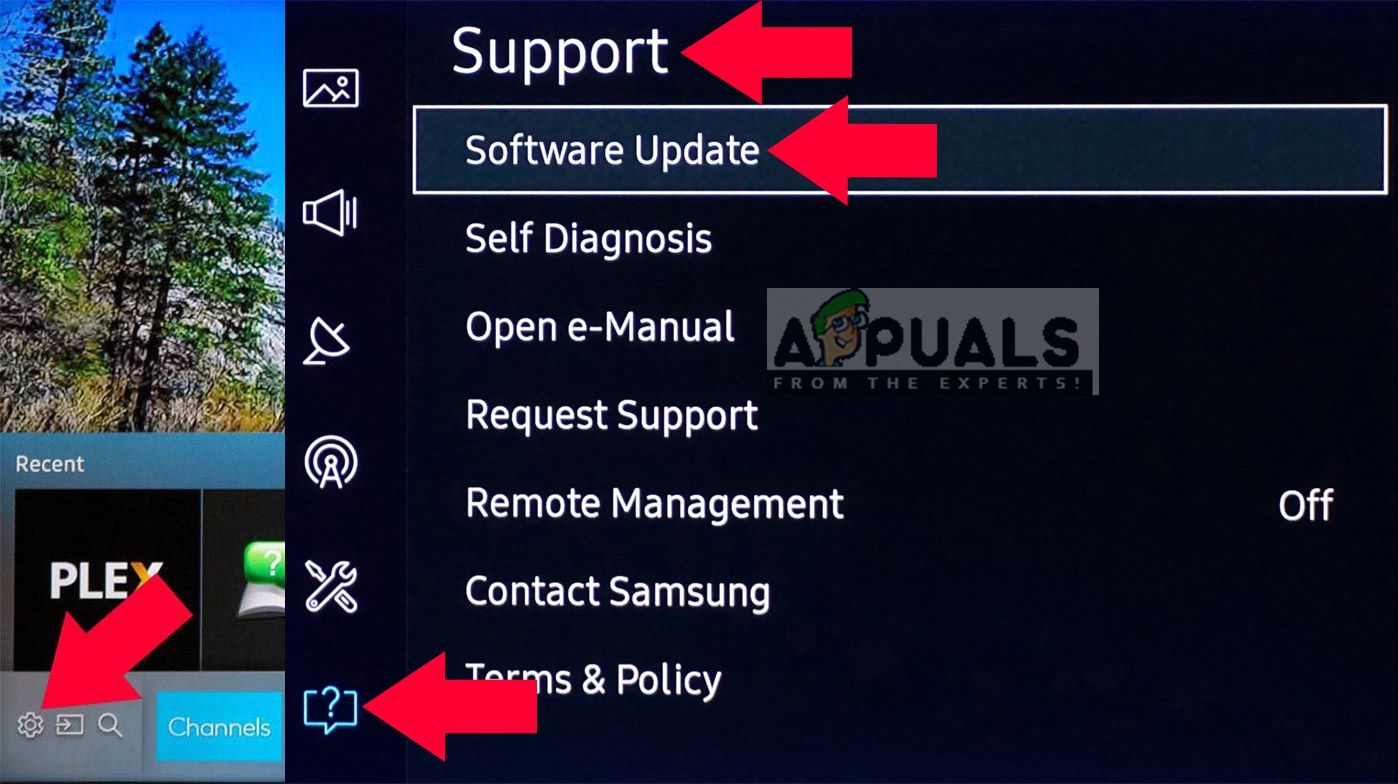
Välja programuppdatering i Samsung Smart TV-inställningar
- Välj ' Uppdatera nu '
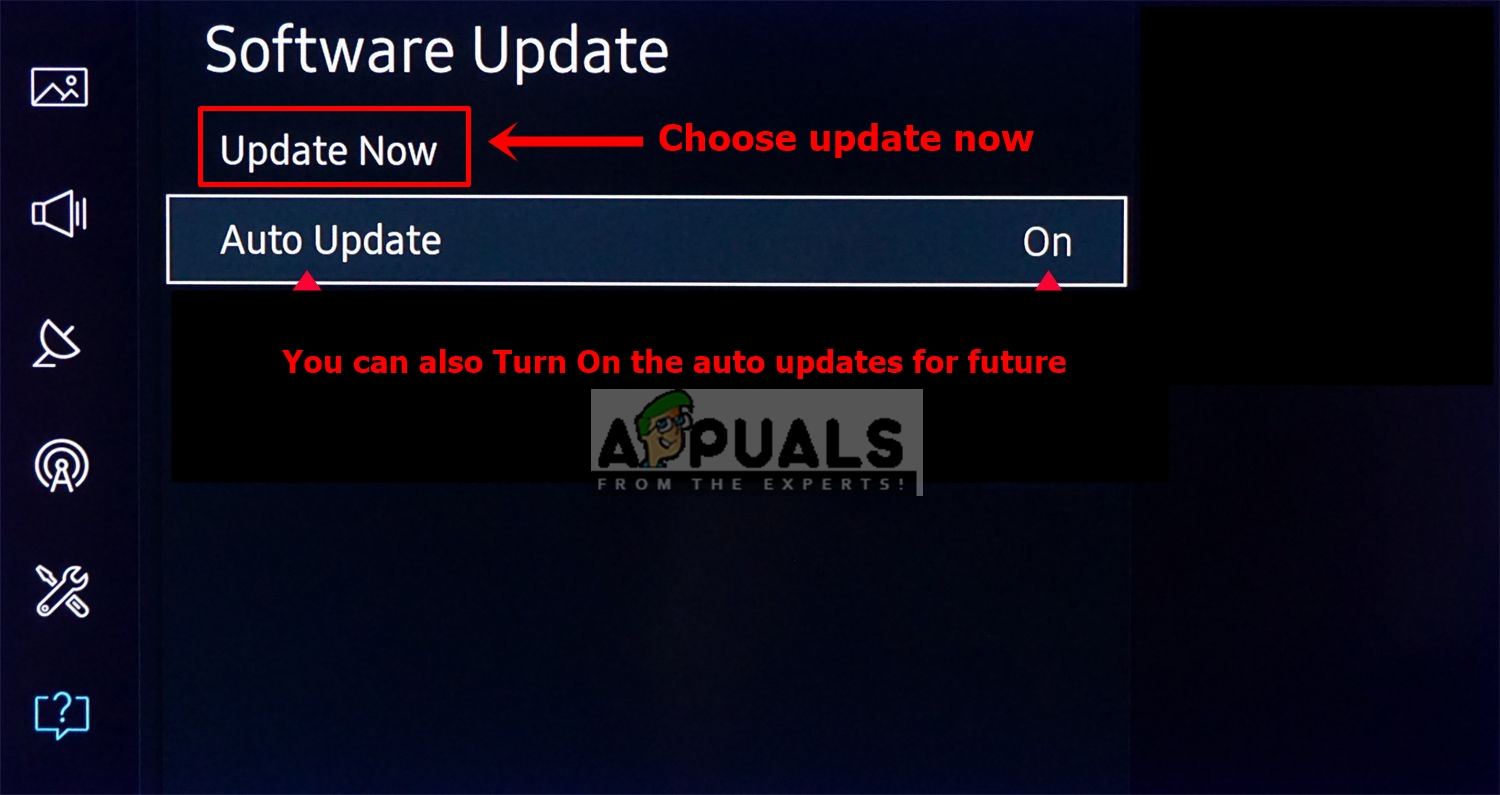
Välj uppdateringen nu och kontrollera om det finns några nya uppdateringar
- Gå tillbaka till smartnavet och öppna HBO GO för att kontrollera resultatet
Metod 2: Kontrollera webbläsarinsticksprogram och tillägg (PC)
De flesta webbläsaranvändare kan inte spela upp någon video från HBO GO på grund av att vissa plugins och tillägg blockerar webbplatsen eller videospelaren. Flash player plugin har ett alternativ för att blockera webbplatser och vissa tillägg som AdBlock kan blockera få webbplatser på grund av annonser. Vi kommer att kontrollera Flash Player-plugin och inaktivera tillägg genom att följa stegen nedan:
- Öppet Krom genom att dubbelklicka på genvägen och skriva detta i adressfältet:
krom: // inställningar / innehåll / blixt
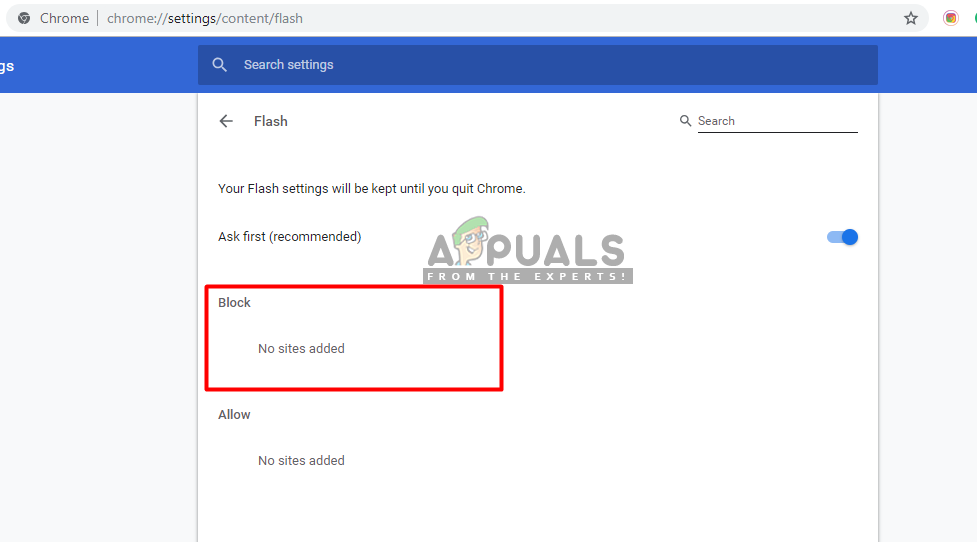
Flash player plugins i krom
Se till att webbplatsen inte är blockerad
- För tillägg skriver du detta i adressfältet:
krom: // tillägg /
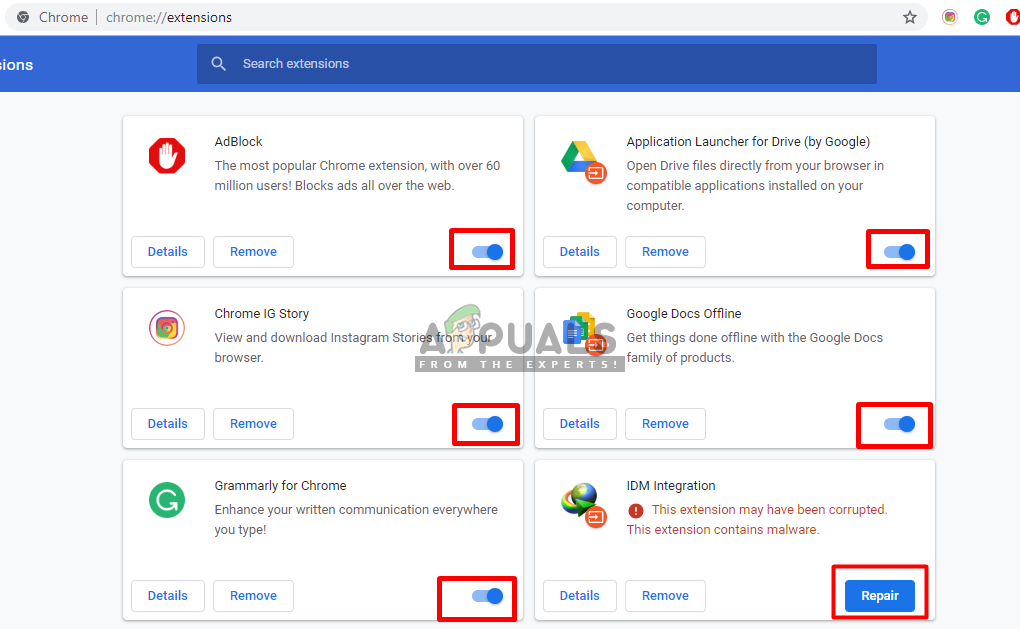
Stäng av tillägg som kan blockera videon, till exempel AdBlock
- Byt sedan Av alla tillägg
- Starta nu om din webbläsare och kontrollera HBO GO
- Du kan aktivera tillägg en efter en för att se vilken som orsakar problemet
Metod 3: Rensa data för HBO GO-applikationen (Android)
Utvecklarna fixar de flesta applikationsfel och problem i nya uppdateringar. Men ibland kan data som lagras på din telefon för HBO GO-applikationen vara orsaken till att de inte fungerar. Applikationen sparar användardata i enheten som kan bli skadad eller trasig. så att rensa applikationscachedata i inställningar kan lösa problemet. För att göra det, följ stegen nedan:
- Gå till din telefon “ inställningar Och välj “ Application Manager / Apps '
- Söka efter ' HBO GO ”-App och välj det
- Tryck nu på “ Rensa cache ”Eller” Radera data '
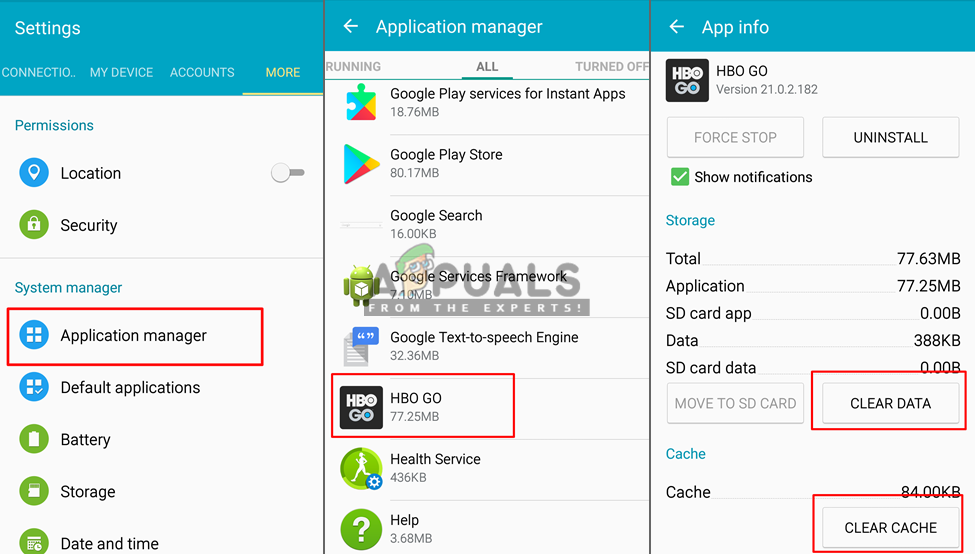
Rensa cacheminnet eller data i programinställningar
- När det är klart, kontrollera programmet.